Maison >tutoriels informatiques >connaissances en informatique >Comment utiliser l'outil de partition système
Comment utiliser l'outil de partition système
- WBOYWBOYWBOYWBOYWBOYWBOYWBOYWBOYWBOYWBOYWBOYWBOYWBavant
- 2024-02-13 13:00:16886parcourir
L'éditeur PHP Xigua vous présente un outil de partition système pratique pour vous aider à résoudre les problèmes de partition du disque dur de l'ordinateur. Lors de l'utilisation d'ordinateurs, nous avons souvent besoin de partitionner le disque dur pour gérer les données et améliorer les performances du système. Cependant, pour les utilisateurs qui ne connaissent pas son fonctionnement, les partitions système peuvent devenir un problème. Par conséquent, cet article présentera en détail comment utiliser l'outil de partition système pour vous aider à terminer facilement l'opération de partition et à améliorer l'efficacité de l'utilisation de l'ordinateur. Pas d'inquiétude, suivez simplement les étapes et vous pourrez facilement terminer la partition système !
Permet au logiciel DiskGenius d'attribuer des zones libres sur le disque dur aux partitions existantes, et le processus d'ajustement n'affectera pas les données existantes. Cette fonction peut fusionner l'espace libre dans des partitions adjacentes ou dans d'autres partitions non adjacentes.
1. Cliquez avec le bouton droit sur la zone libre et sélectionnez l'option « Allouer de l'espace libre à », puis sélectionnez la partition que vous souhaitez fusionner.
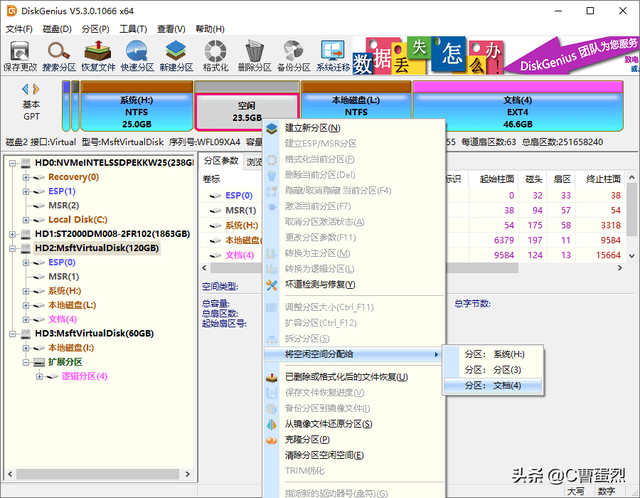
2. Le logiciel affichera une boîte de dialogue pour vous demander les opérations et précautions à venir. Après avoir confirmé que tout est correct, cliquez sur le bouton « Oui ».
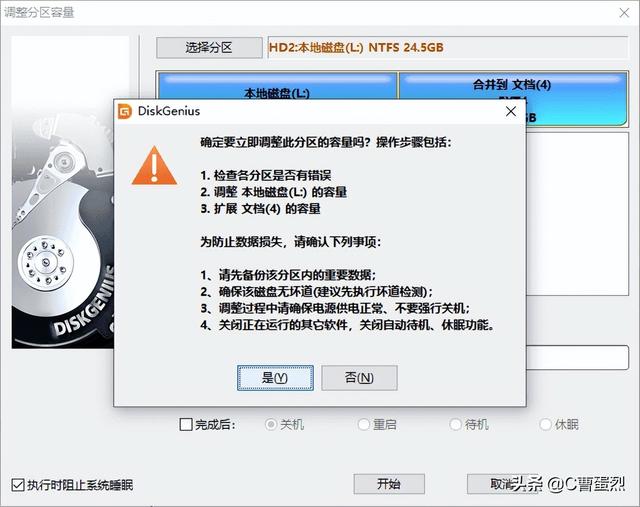
3. Attendez la fin de l'opération du logiciel et cliquez sur le bouton "Terminer".
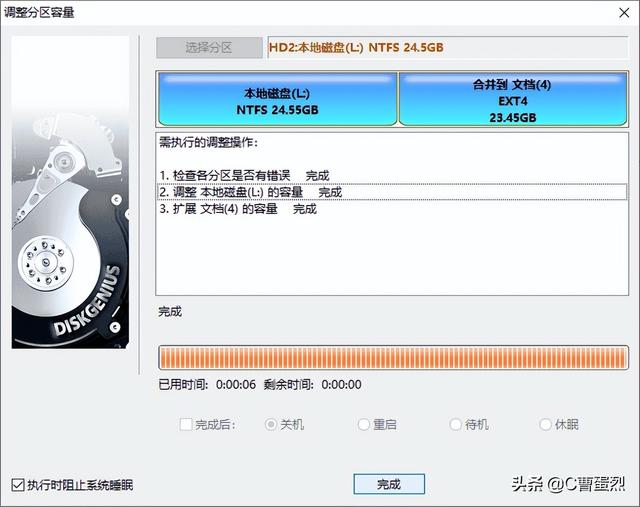
Remarques :
1. Si l'opération d'ajustement de la partition implique la partition système, le logiciel démarrera automatiquement vers la version WinPE pour terminer le travail d'ajustement, une fois l'ajustement terminé, l'ordinateur redémarrera et reviendra à Windows. système. Si le système informatique ne peut pas être redémarré directement vers la version WinPE, vous pouvez créer un disque de démarrage USB et accéder à l'environnement PE avant de diviser la partition.
2. Pendant que le logiciel ajuste la partition, n'utilisez pas d'autre logiciel pour lire ou écrire la partition afin d'éviter d'affecter le fonctionnement.
3. Lorsqu'il y a une sorte d'erreur sur le disque dur ou la partition, telle que des secteurs défectueux sur le disque ou d'autres erreurs logiques potentielles, vous devez d'abord résoudre le problème, puis ajuster la partition.
4. Pendant le processus de réglage de la cloison, veuillez vous assurer que l'alimentation électrique est normale et ne forcez pas l'arrêt.
Ce qui précède est le contenu détaillé de. pour plus d'informations, suivez d'autres articles connexes sur le site Web de PHP en chinois!
Articles Liés
Voir plus- Connaissez-vous l'attribut de centrage de la balise html body ? Définition et utilisation de la balise body html
- Résumé de la valeur de l'attribut class de la balise en HTML et comment l'utiliser
- Explication détaillée de l'utilisation et de la fonction de l'attribut target blank dans une balise HTML
- Quelle est l'introduction et l'utilisation de l'outil Premiere ?
- Un article pour apprendre rapidement à utiliser les masques de calque PS (introduction en image et en texte)

